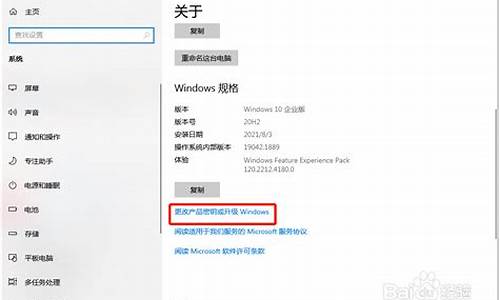修改开机启动系统-修改电脑系统启动
1.电脑系统无法启动怎么办?
2.电脑重装系统怎么设置启动项
3.怎么让电脑开机自动进入一个系统,不用选择。
4.在注册表中修改系统启动项怎么修改?
电脑系统无法启动怎么办?

把原来的内存条用橡皮擦擦金手指,再重新结实应该就可以了。如果能开机,但系统无法正常启动,可能是系统坏了。直接换个验证过的系统盘重装系统就行了,这样就可以全程自动、顺利解决 系统无法启动 的问题了。用u盘或者硬盘这些都是可以的,且安装速度非常快。具体安装方法如下:
U盘安装用ultraiso软件,打开下载好的系统安装盘文件(ISO文件),执行“写入映像文件”把U盘插到电脑上,点击“确定”,等待程序执行完毕后,这样就做好了启动及安装系统用的u盘,用这个做好的系统u盘引导启动机器后,即可顺利重装系统了。
硬盘安装前提是,需要有一个可以正常运行的Windows系统,提取下载的ISO文件中的“*.GHO”和“安装系统.EXE”到电脑的非系统分区,然后运行“安装系统.EXE”,直接回车确认还原操作,再次确认执行自动安装操作(执行前注意备份C盘重要资料)。
电脑重装系统怎么设置启动项
一般来说,电脑开不了机,就是你的系统盘也就是C盘的操作系统出问题了,那么这个时候我们需要重装系统,电脑重装系统第一步就是设置启动项,下面是我整理的电脑重装系统设置启动项的方法,供您参考。
电脑重装系统设置启动项的方法如图,在电脑启动时,按键盘上的?DEL?键,进入BIOS。
进入BIOS后,选第二项?Advanced BIOS Features?,按Enter键进入设置程序,选择?First Boot Device? 选项,然后按键盘上的Page Up或Page Down 键将该项设置为CD-ROM,把系统改为光盘启动。
将有WIN7/WIN8/WIN10的启动盘的光盘放入光驱,按提示完成操作系统的安装。
怎么让电脑开机自动进入一个系统,不用选择。
只需要在电脑属性设置中对默认系统进行相关设置即可。
具体步骤如下:
1、鼠标右键点击我的电脑,弹出菜单选择“属性”;
2、然后在打开的“系统”窗口中单击左侧列表中的“高级系统设置”;
3、在系统属性窗口,点击“高级”选项卡下的“设置”按钮;
4、在“启动和故障恢复”窗口下有一个"默认操作系统“的下拉列表,如果你是双系统的话,这里就会显示两个系统选项,选择要设置的默认系统;
5、设置好默认系统后,如果希望在开机启动时,如果不希望等待系统选择,而是直接就进入默认系统的话,那放弃勾选下图中选项,点击确定即可完成设置。;
如果你希望在开机操作系统选择列表短暂停留的话,可以勾选“显示操作系统列表的时间”,然后指定具体等待的时间,比如5秒,如此设置的作用在于我们开机时可以有5秒钟的时间去选择使用的操作系统,5秒内不选择的话,就会自动进入默认系统。
在注册表中修改系统启动项怎么修改?
注册表中修改系统启动项的方法:
1、开始的运行中,输入regedit,然后确定后调出注册表编辑器;
2、然后在注册表中按以下地址顺序,依次打开文件夹HKEY_LOCAL_MACHINE\Software\Microsoft\Windows\CurrentVersion\Run,然后在右侧列表中选择需要删除的开机启动项就可以了。
注意:如果为了修改启动项,尽量选择此方法,注册表的修改容易出错导致系统或者软件错误。
其他方法:
方法一:开始—运行,输入msconfig,调出系统配置实用程序,在启动项中勾选不需要的开机启动项,禁用就可以了。
方法二:通过安装的电脑管家或者助手之类的软件,选择优化加速下的启动项菜单,将不必要的启动项禁止掉,就可以禁止开机启动项。
声明:本站所有文章资源内容,如无特殊说明或标注,均为采集网络资源。如若本站内容侵犯了原著者的合法权益,可联系本站删除。